تتنافس أنظمة تشغيل Windows و Mac دائمًا مع بعضها البعض. لهذا السبب قد تحصل على NTFS لنظام التشغيل Mac حتى تتمكن من استخدام محركات الأقراص الثابتة المستندة إلى Windows على أجهزة كمبيوتر Apple الخاصة بك. في بعض الأحيان ، يحتوي البرنامج الذي تحصل عليه على مشكلات. لهذا السبب قد ترغب في قم بإلغاء تثبيت NTFS لنظام التشغيل Mac أجهزة الكمبيوتر.
من حسن حظك، لقد توصلنا إلى الدليل الكامل لإلغاء تثبيت Paragon NTFS لنظام التشغيل Mac. سيساعدك هذا على إزالة الأداة من جهاز الكمبيوتر الخاص بك. بالإضافة إلى ذلك، سنعلمك كيفية إزالة الملفات المتبقية المرتبطة أيضًا!
المحتويات: الجزء 1. هل Paragon NTFS لنظام التشغيل Mac ضروري؟الجزء 2. كيف يمكنني حذف NTFS من جهاز Mac الخاص بي؟الجزء 3. كيفية إزالة Paragon NTFS من نظام Mac بشكل كامل؟الجزء 4. استنتاج
يعد استخدام منظف Mac احترافيًا هو الطريقة الأسهل والأكثر أمانًا لإزالة NTFS على نظام Mac. PowerMyMac هو ما نوصي به، فهو منظف معتمد وآمن بنسبة 100%. لا تتردد في أخذ النسخة التجريبية المجانية!
الجزء 1. هل Paragon NTFS لنظام التشغيل Mac ضروري؟
لذا قبل إلغاء تثبيت NTFS لنظام التشغيل Mac ، دعنا نتحدث عن ما هو نموذج مثالي. المثل NTFS لنظام التشغيل Mac سيمكنك من كتابة وقراءة الملفات التي تمت تهيئتها لأجهزة الكمبيوتر التي تعمل بنظام Windows. يمكنك نقل الملفات وحذفها ونسخها وقصها ولصقها على محركات الأقراص هذه إذا كان لديك البرنامج. يمكنك أيضًا تنسيق وحدات تخزين NTFS والتحقق منها وتثبيتها وإلغاء تحميلها داخل أجهزة كمبيوتر Apple.
يعتمد ما إذا كان Paragon NTFS لنظام التشغيل Mac ضروريًا على احتياجاتك الخاصة. فيما يلي بعض السيناريوهات التي يجب مراعاتها:
- عمليات نقل الملفات المتكررة بين نظامي التشغيل Mac وWindows:
- استخدام محركات أقراص NTFS الخارجية:
- العمل في بيئات أنظمة التشغيل المختلطة:
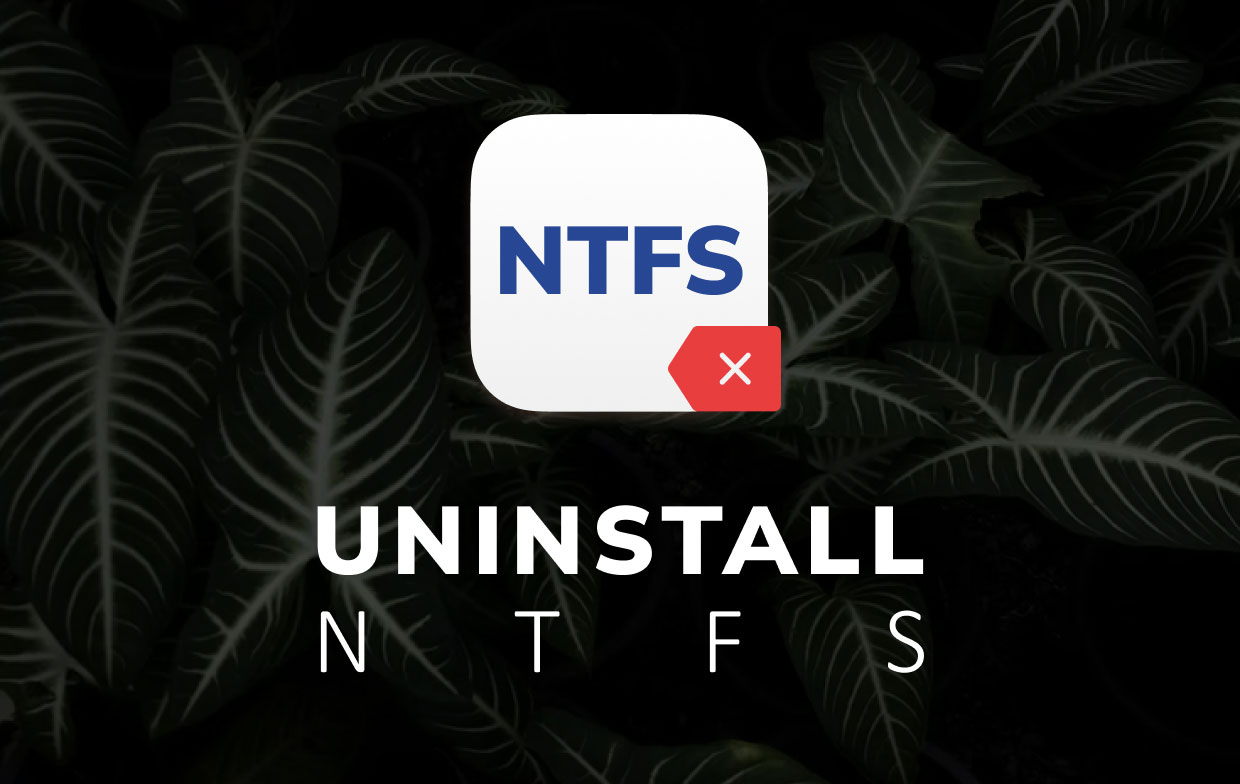
يُعد Paragon NTFS لنظام التشغيل Mac ضروريًا إذا كنت تعمل بشكل متكرر مع محركات أقراص بتنسيق NTFS وتتطلب وصولاً سلسًا للقراءة/الكتابة. فهو يوفر حلاً موثوقًا وفعالًا للتعامل مع وحدات تخزين NTFS على نظام التشغيل macOS. ومع ذلك، إذا كانت احتياجاتك ضئيلة أو يمكنك إعادة تهيئة محركات الأقراص لديك إلى ExFAT، أو استخدام حلول التخزين على الشبكة/السحابة، فقد لا تحتاج إلى Paragon NTFS لنظام التشغيل Mac.
الجزء 2. كيف يمكنني حذف NTFS من جهاز Mac الخاص بي؟
إذًا، هل من الممكن حذف أو إزالة تثبيت NTFS لنظام التشغيل Mac؟ نعم، يمكنك القيام بذلك من خلال Launchpad، أو من خلال شريط القائمة، أو من خلال تفضيلات النظام لجهاز كمبيوتر Apple الخاص بك.
فيما يلي الخطوات الواجب اتباعها:
- انتقل إلى شريط القوائم في جهاز Mac الخاص بك. ثم ابحث عن الجزء الأيسر العلوي منه. يمكنك البحث عنه Paragon NTFS لنظام التشغيل Mac 15. بمجرد أن تجد ذلك ، انقر فوقه. بعد ذلك ، حدد التفضيلات.
- انتقل إلى القسم الأيسر من النافذة. حدد موقع الزر المسمى إلغاء. انقر فوق هذا الزر.
- بعد ذلك ، قم بتأكيد العملية بالنقر فوق إلغاء التثبيت مرة أخرى في النافذة الجديدة التي ستظهر.
- انتظر حتى تكتمل عملية إلغاء التثبيت.
- بعد إلغاء تثبيت NTFS لنظام التشغيل Mac ، تأكد من إعادة تشغيل الكمبيوتر.
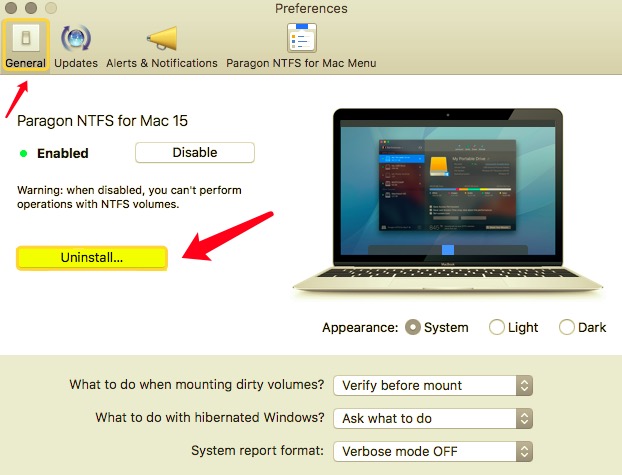
لا يعد حذف التطبيق بحد ذاته العملية الكاملة. لا يزال يتعين عليك إزالة الملفات المرتبطة. قد تكون هذه الملفات في شكل سجلات وذاكرة تخزين مؤقت وتفضيلات والمزيد.
وعلى هذا النحو، إليك خطوات إزالة تثبيت NTFS لنظام التشغيل Mac بشكل كامل وبطريقة يدوية:
- قم بزيارة المجلد الخاص بـ التطبيقات داخل جهاز Mac الخاص بك. حدد موقع رمز تطبيق Paragon. عادة ، يكون له اسم الملف
Paragon NTFS For Mac 15.app. بعد ذلك ، انقله نحو سلة مهملات كمبيوتر Apple. - لإزالة الملفات المرتبطة بـ Paragon، افتح مكتشف الآن ، اضغط على Go زر يمكن وضعه داخل شريط الأدوات. بعد ذلك ، اختر الذهاب إلى مجلد.
- اكتب في النافذة التي سيتم عرضها
~/Library. ثم اضغط على زر Go. - في حقل البحث هذا، اكتب النموذج. بعد ذلك اضغط على أدخل.
- حدد موقع جميع الملفات والمجلدات المرتبطة بـ Paragon. انقلهم جميعًا إلى سلة المهملات.
- تحقق من الجزء الخاص بـ تفضيلات النظام داخل جهاز Mac الخاص بك. سيبدو هذا كرمز للتطبيق. بعد ذلك، انقر بزر الماوس الأيمن على أيقونة Paragon. حدد الخيار الذي يقول إزالة جزء تفضيلات NTFS لنظام التشغيل Mac.
- قم بإزالة ملفات ذاكرة التخزين المؤقت الموجودة داخل المكتبة. لذلك، عليك أن تذهب إلى المكتبة مرة أخرى (موجود في الخطوتين 2 و 3). بعد ذلك ، احذف ملفات التفضيلات وتقارير الأعطال وملفات دعم التطبيقات وكل ما يتعلق بـ Paragon.
- إفراغ سلة المهملات الخاصة بك وأعد تشغيل جهاز الكمبيوتر الخاص بك. الآن ، لقد أكملت عملية إلغاء تثبيت NTFS لنظام التشغيل Mac.
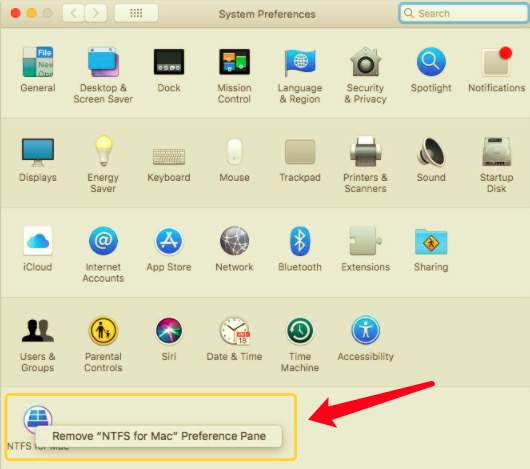
الجزء 3. كيفية إزالة Paragon NTFS من نظام Mac بشكل كامل؟
إذا كنت تواجه مشكلات عند محاولة إلغاء تثبيت NTFS ، فيمكنك استخدام أداة مفيدة بدلاً من ذلك. لهذا ، سيتعين علينا العمل مع PowerMyMac. إنه برنامج تحسين لمساعدتك في تحرير مساحة أكبر على جهاز الكمبيوتر الخاص بك.
يحتوي على وحدة إلغاء التثبيت لمساعدتك في إزالة التطبيقات على جهاز Mac الخاص بك. يضمن أيضًا إزالة الملفات المرتبطة المتبقية تمامًا. فيما يلي خطوات الاستخدام PowerMyMac لإلغاء تثبيت NTFS لنظام التشغيل Mac:
- احصل على PowerMyMac من موقعه على الويب ، وقم بتثبيته ، ثم قم بتشغيله.
- انقر على إلغاء تثبيت التطبيق وحدة على اليسار ثم انقر فوق SCAN.
- اختر Paragon NTFS لتطبيق Mac.
- انقر كلين.
- انتظر حتى تؤكد العملية اكتمالها.

الجزء 4. استنتاج
لقد أعطتك هذه المقالة أفضل الطرق لإلغاء تثبيت NTFS لنظام التشغيل Mac. يمكنك القيام بطرق يدوية لإزالته من كمبيوتر Apple الخاص بك ولكن هذا سيستغرق المزيد من الوقت.
يمكن أن يساعدك PowerMyMac في إلغاء تثبيت أي تطبيقات على جهاز Mac. بهذه الطريقة، لن تحتاج إلى المرور بمعوقات لمجرد حذف التطبيق من جهاز Mac الخاص بك. يمسك PowerMyMac لتحسين جهاز كمبيوتر Apple الخاص بك وإلغاء تثبيت التطبيقات وجميع الملفات ذات الصلة بالكامل اليوم!



